Aktivera och konfigurera ESET Full Disk Encryption
Om du stöter på ett fel Datorn är inte krypterad och data i vila inte är skyddade. Följ stegen nedan för att konfigurera datorkryptering och korrigera felet. |
ESET Full Disk Encryption-versionen 1.4+ stöder automatiska uppdateringar (kan konfigureras via Policy). |
Du kan konfigurera inställningarna för ESET Full Disk Encryption via policyn i ESET PROTECT On-Prem eller ESET PROTECT: välj Policyer/Konfigurera > Ny policy > Inställningar > välj ESET Full Disk Encryption-produkten i listrutan.
Här kan du skapa önskad EFDE-konfiguration:
De policyalternativ som är tillgängliga för macOS markeras med |
1.Under Krypteringsalternativ – > Läge för fulldiskkryptering aktiverar du inställningen Aktivera kryptering. Med den här inställningen aktiveras/inaktiveras kryptering på den hanterade arbetsstationen.
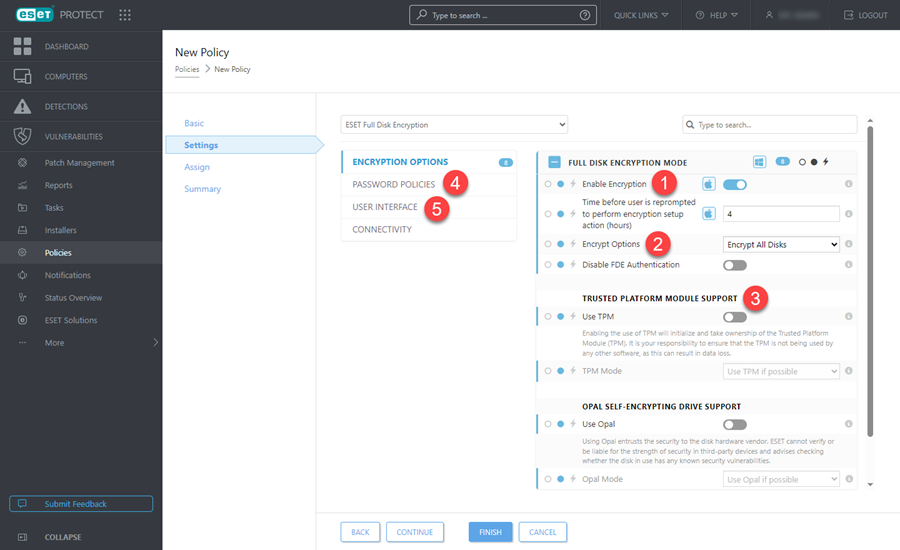
2.Du kan välja att endast kryptera använt utrymme om du bara vill kryptera det diskutrymme som för närvarande innehåller data, medan nya data krypteras automatiskt när de läggs till. Om du dekrypterar ett system med den här växlingsknappen aktiverad dekrypteras även endast använt diskutrymme.
Det här alternativet påskyndar kryptering och dekryptering och vi rekommenderar att du använder det för nya oanvända diskar där inga känsliga filer har tagits bort. Dessa icke-krypterade filer (oformaterade data) kan återställas med diskåterställningsverktyg om inte sektorerna på disken skrivs över av nyligen krypterade data. För diskar som redan används säkerställer inaktiveringen av det här alternativet att alla data, inklusive borttagna filer, krypteras. Om du aktiverar det här alternativet krypteras raderade data under dekrypteringen. Håll det här alternativet aktiverat för att dekryptera allt, inklusive raderade data. |
3.Du kan välja att kryptera alla diskar eller endast kryptera startdisk.
4.Du kan välja att aktivera enkel inloggning för att synkronisera en användares domänlösenord med krypteringslösenordet före start. Den här funktionen gör att användare kan logga in på sin Windows-profil automatiskt, vilket minskar antalet gånger de måste logga in. Om du använder enkel inloggning ignoreras lösenordspolicyn som angetts av ESET PROTECT, eftersom Active Directory kontrollerar användarens lösenord.
5.Om du vill använda stöd för Trusted Platform Module (TPM) eller stöd för OPAL självkrypterande enhet (OPAL) för krypteringen väljer du det tillämpliga alternativet baserat på maskinvaran som är tillgänglig på de hanterade arbetsstationerna.
6.Under Lösenordspolicyer -> Krav för användarlösenord anger du kraven för lösenordet före start som användaren ska använda för att logga in på sin arbetsstation.
7.Under Användargränssnitt -> Användargränssnittets element kan du slutligen ange beteendet för den EFDE-klient som ska köras på arbetsstationerna.
8.Spara policyn genom att klicka på Slutför. Tilldela inte policyn än – du kan tillämpa policyn efter att EFDE har distribuerats till klientarbetsstationen.
9.Innan du startar krypteringen distribuerar du EFDE-klienten på arbetsstationerna.
Se den fullständiga beskrivningen av konfigurationsalternativen för ESET Full Disk Encryption: